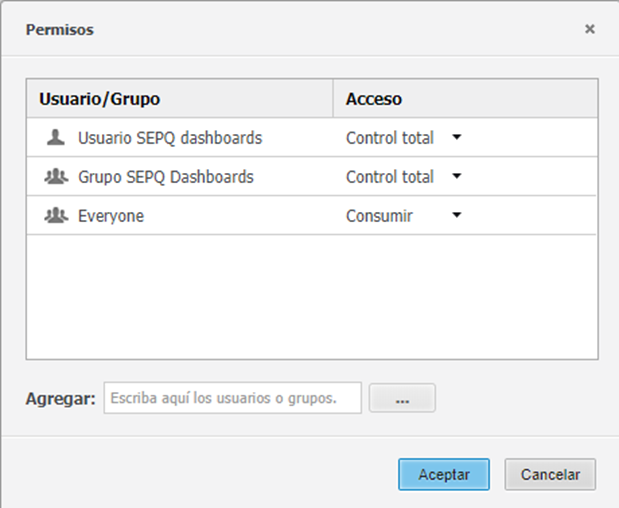...
El primer punto, se realiza haciendo una copia en la carpeta “PUBLICAR”, como hemos visto puede verse en el apartado Acceso público mediante la carpeta “Publicar”.
Si no tenemos acceso al informe, veremos un mensaje como este:
Si no tenemos permiso de acceso a los datos que usa el informe, veremos este error al intentar el acceso público:
En la descripción del error en inglés, vemos que indica que no se tiene acceso al “dataset”, es decir, al conjunto de datos que usa el informe.
...
- Ir a la carpeta donde hemos ubicado los datos cuando se importaron y sobre el cubo inteligente clic con el botón derecho del ratón y escogemos “Compartir...”
- En la ventana “Permisos” en la línea de abajo donde pone “Agregar:”, pulsamos el botón :
- Y en “explorador de usuario/grupo de usuarios” nos aseguramos que este marcado el grupo “Everyone” y pulsamos el botón ACEPTAR:
- De nuevo en la ventana “Permisos” en la parte inferior, veremos que se ha incluido “Everyone” en la casilla “Agregar”. Escogemos primero en el desplegable la opción “Consumir” y una vez escogida pulsamos el botón :
- Si todo ha ido correctamente, tenemos añadida en la lista una entrada para el usuario/grupo Everyone con acceso “Consumir” como en la imagen siguiente:
- Solo nos faltara pulsar el botón ACEPTAR.
Si quisiéramos revocar el permiso, en la misma ventana anterior, al pasar el ratón aparece un aspita que nos permite eliminar al grupo, como se ve en esta imagen:
...